Індикатор текстового курсору — це невелика блимаюча лінія на текстових документах, яку ви бачите під час введення. Курсор допомагає редагувати текст, переміщуючи його в будь-яке місце в тексті. Зазвичай ви бачите цей текст з будь-якими текстовими документами (Блокнот, WordPad, MS Word, Google документи тощо) або на робочому столі чи Провіднику файлів під час перейменування файлу чи папки.
Однак звичайний розмір курсору надзвичайно малий, оголошення добре підходить для звичайних користувачів. Отже, якщо у когось є якісь проблеми із зором, йому може бути важко визначити курсор через його розмір за замовчуванням. Це може бути навіть складним для перегляду курсору, коли екран комп’ютера має вищу роздільну здатність, більший екран або подвійний екран. Тому єдиним рішенням на цьому етапі є збільшення розміру курсору, щоб він був чітко видимим для всіх користувачів.
На щастя, Windows 11 має можливість увімкнути індикатор текстового курсору, збільшити розмір курсора і навіть змінити його колір для кращого перегляду. Давайте подивимося, як:
Як увімкнути або вимкнути індикатор текстового курсору, збільшити його розмір та змінити колір у Windows 11
Ви можете ввімкнути індикатор текстового курсору через програму «Налаштування системи», якщо ви ще цього не зробили. Крім того, ви також можете збільшити розмір курсору і навіть змінити колір курсору за допомогою тих самих Налаштувань. Дотримуйтесь наведених нижче інструкцій:
Крок 1: Натисніть кнопку Win + I комбінації клавіш на клавіатурі для запуску Налаштування вікно.
Крок 2: В Налаштування вікно, натисніть на Доступність параметр у лівій частині панелі.

Крок 3: Тепер перейдіть у праву частину вікна та натисніть Текстовий курсор.
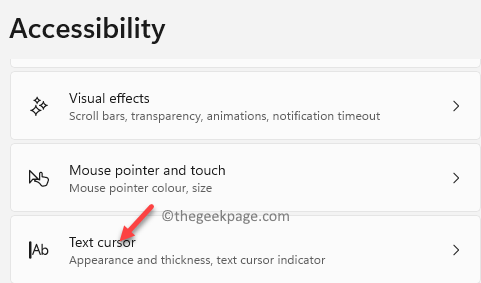
Крок 4: Далі, в Текстовий курсор на сторінці налаштувань, праворуч перейдіть до Індикатор текстового курсору і перемістіть перемикач біля нього праворуч, щоб увімкнути текстовий курсор.
*Примітка - Щоб вимкнути текстовий курсор пізніше, просто дотримуйтесь Кроки 1 через 3 а потім перемістіть тумблер вліво.

Крок 5: Ви також можете збільшити розмір курсору, пересуваючи повзунок у Розмір розділ, праворуч.
*Примітка - Перемістіть повзунок вліво, щоб зменшити розмір курсору.

Крок 6: Щоб змінити колір курсору, перейдіть до Рекомендовані кольори розділі та виберіть із відображених кольорових плиток.
Ви також можете натиснути на Виберіть інший колір можливість відкрити палітру кольорів і вибрати зовсім інший колір, який ще не відображається під Рекомендовані кольори.
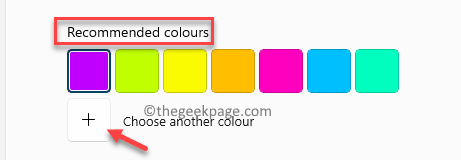
Ось як ви можете ввімкнути або вимкнути текстовий курсор на комп’ютері з Windows 11, змінити колір курсору або збільшити/зменшити розмір курсору.


